GPS ARで位置情報のエラーが起きました。
ご利用端末の設定をご確認ください。
iPhoneの設定確認方法
以下2つの設定がされているかご確認ください。
設定1
位置情報サービスをONにする
設定2
Safariの位置情報をONにする
OSのバージョンによって文言が異なる場合があります。
設定1
位置情報サービスをONにする
①「設定」アプリを開く
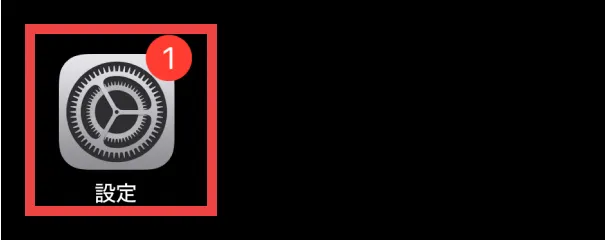
②「プライバシーとセキュリティ」をタップ
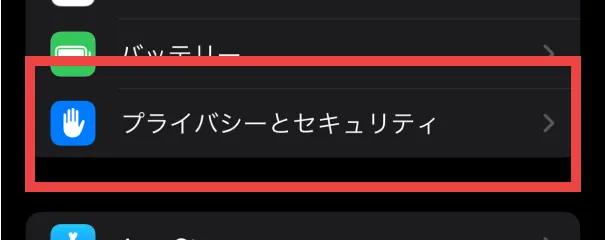
③「位置情報サービス」をタップ
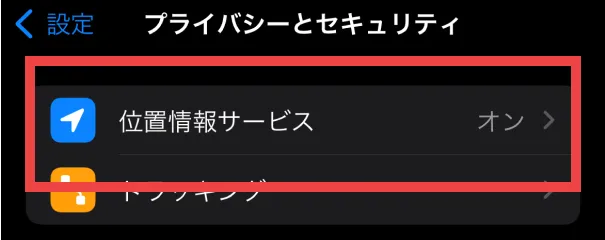
④「位置情報サービス」をオンにする
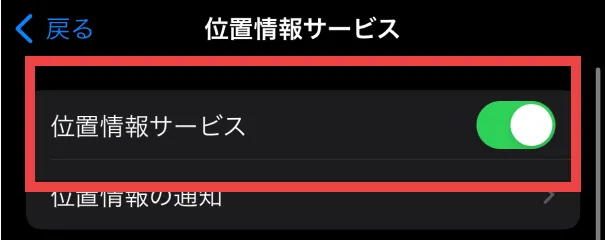
設定2
Safariの位置情報をONにする
①「設定」アプリを開く
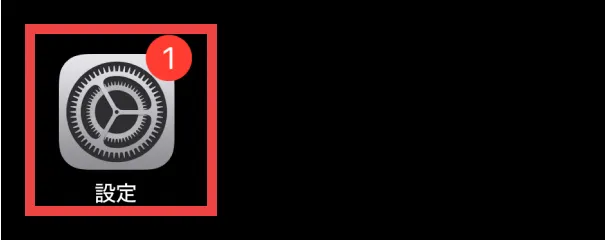
② 下に向かってにスクロールし、「Safari」をタップ
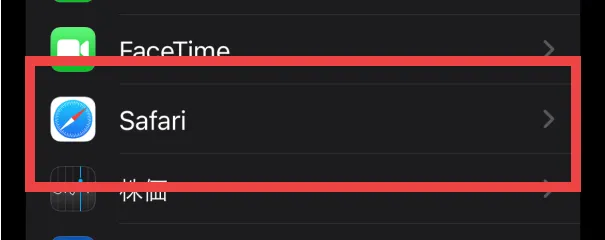
③「位置情報」をタップ
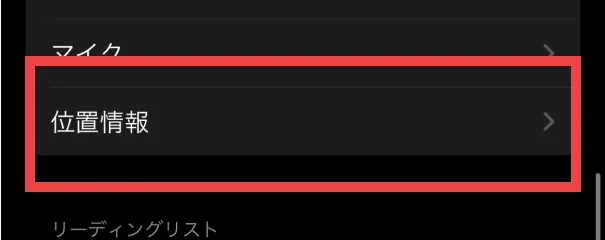
④「確認」または「許可」をタップ
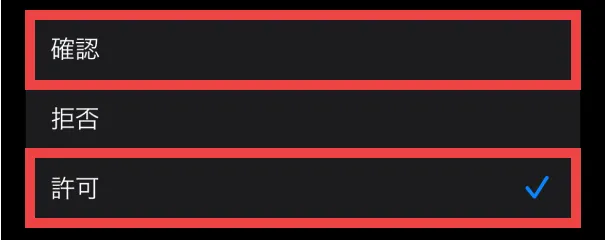
設定3
Safariもしくは端末を再起動し、再度マップページにアクセスしてください
Androidの設定確認方法
以下2つの設定がされているかご確認ください。
設定1
エラー画面で位置情報の権限をONにする
設定2
設定で位置情報をONにする
OSのバージョンによって文言が異なる場合があります。
設定1
エラー画面で位置情報の権限をONにする
① URLバー左の鍵アイコンをタップ
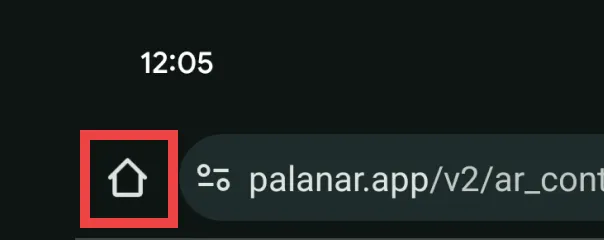
②「権限」をタップ
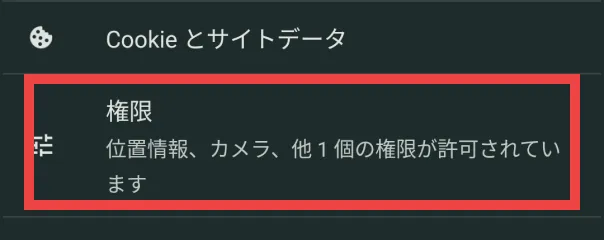
③「位置情報」をオンにする
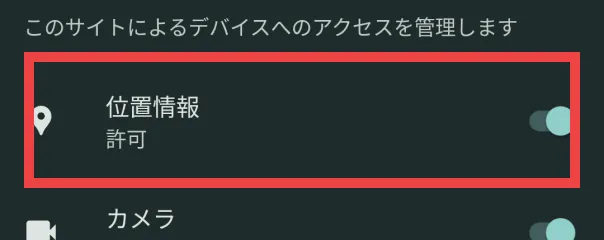
④「権限をリセット」をタップ
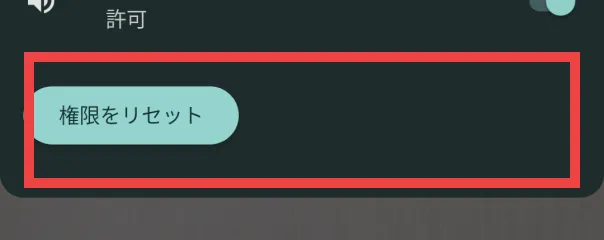
設定2
設定で位置情報をONにする
①「設定」アプリを開く
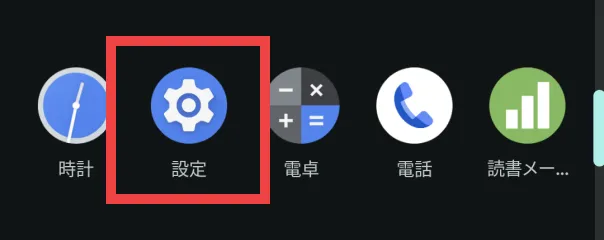
②「位置」をタップ

③「位置サービス」をオンにする
